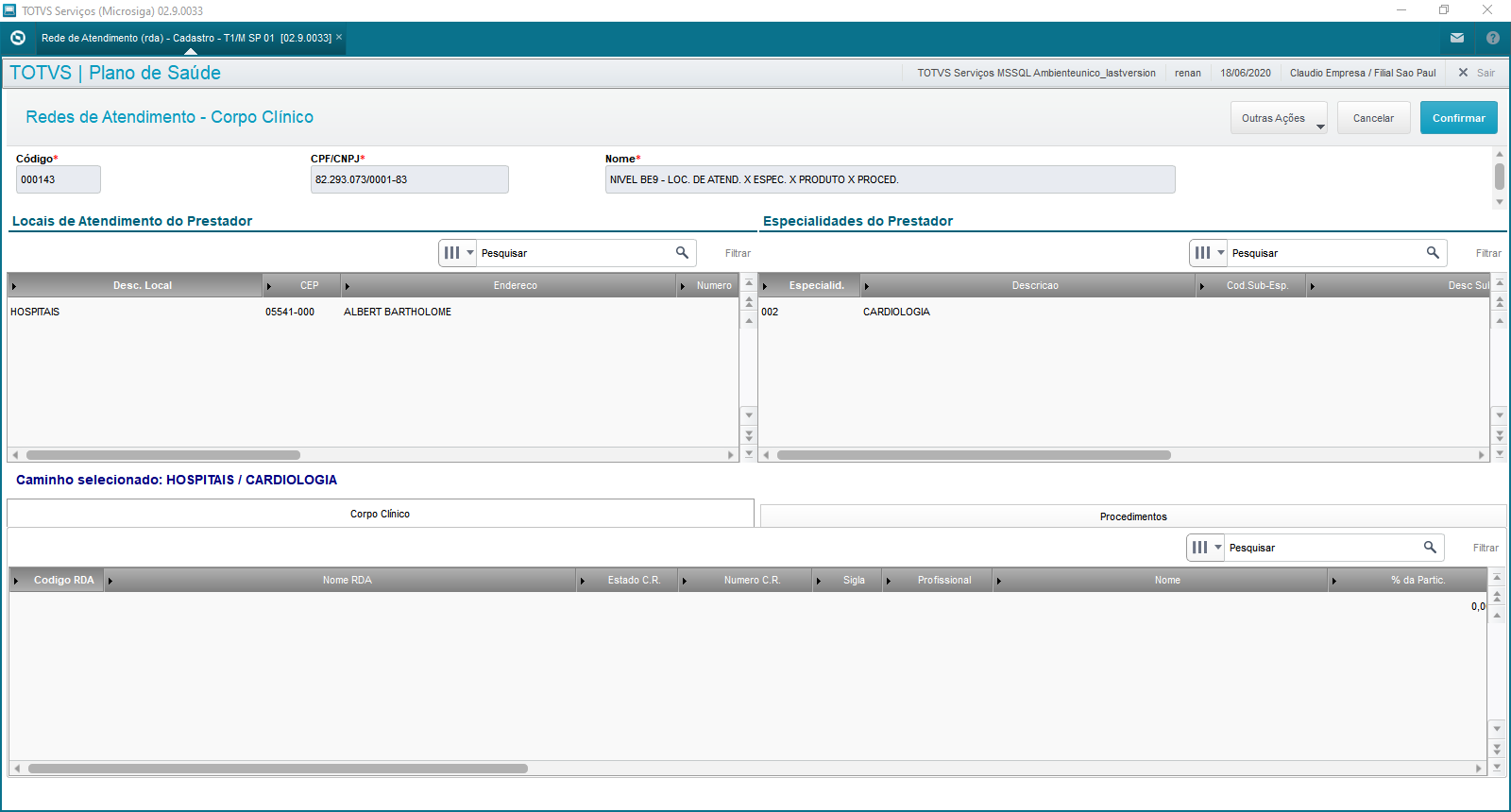01. DADOS GERAIS
| Produto: | Microsiga Protheus |
|---|---|
| Linha de Produto: | Protheus |
| Segmento: | Saúde |
| Módulo: | SIGAPLS |
| Função: | PLSA365BC1 |
| Ticket: | |
| Story |
02. SITUAÇÃO/REQUISITO
A aba de Corpo Clínico, contida dentro da rotina Rede de Atendimento / Complemento, ligada a especialidade do local selecionado, ficava lenta, quando possuía vários registros na tabela BC1, além de ter muitos objetos visuais em tela, como abas (pastas) agrupadas, bem como o carregamento dos dados dessas pastas ocorre todas as vezes que se abre a rotina, além de atrapalhar os usuários por conta do caminho entre os agrupamentos.
03. SOLUÇÃO
Foi removida a aba Corpo Clínico e sua subpasta - Procedimento - de dentro do cadastro de Complemento da RDA, que irá ocasionar melhorias na velocidade de abertura da tela.
Com essa mudança, a aba de Corpo Clínico (BC1) e Procedimentos associados (BE6), foi removida para um menu a parte, no botão Outras Ações - na tela de cadastro de RDA - de nome Especialidades x Cadastros relacionados (Atualizações / Rede de Atendimento / Rede de Atendimento(RDA) / Outras Ações/Especialidades x Cadastros relacionados). Agora, para cadastrar o corpo clínico relativo a cada Local de atendimento x Especialidade, deverá ser feito via esse menu. Esse novo cadastro é feito em MVC, garantindo melhor velocidade e fluxo operacional, pois é exibido todos os locais de atendimento cadastrados e suas especialidades, bastando o usuário selecionar o local de atendimento, a especialidade desejada e na parte inferior da tela, cadastrar/alterar/excluir os dados relativos a corpo clínico e os procedimentos.
Para visualizar ou dar manutenção no cadastro de Corpo Clínico ou Procedimentos, acesse Atualizações / Rede de Atendimento / Rede de Atendimento (RDA). Selecione a RDA desejada no grid e após, clique no botão Outras Ações / Especialidades x Cadastros relacionados. | Ao clicar em Especialidades x Cadastros relacionados, o sistema irá abrir a nova tela de manutenção dos cadastras de Corpo Clínico e Procedimentos associados. |
Na nova tela de manutenção de Corpo Clínico, é possível apenas alterar o Corpo Clínico e procedimentos, não sendo possível dar qualquer tipo de manutenção (Inclusão / Alteração / Exclusão) de dados referentes aos grids de Locais de Atendimento (BB8) e Especialidades (BAX). Esses dados são apenas para leitura, para que o usuário possa definir qual local e especialidade deseja inserir o Corpo Clínico. A manutenção das informações de locais e especialidades deve ser feita da maneira tradicional, ou seja, através da opção Complemento, que fica no botão Outras Ações, da tela de cadastro de RDA.
De acordo com a navegação nos grids, o sistema exibe de forma visual para qual local de atendimento e especialidade o Corpo Clínico será inserido, por meio da informação do texto "Caminho selecionado: " Para inserir os dados de Corpo Clínico, basta informar os dados no grid inferior, na aba Corpo Clínico ou Procedimentos - lembrando que o procedimento estará vinculado ao profissional ou RDA selecionado no grid da aba de Corpo Clínico. | |
Inserimos vários profissionais na aba de Corpo Clínico. No caso, estamos posicionados no Profissional de código 000221 | Ao clicar na aba Procedimentos, o sistema exibe no painel a direita o código e nome do profissional posicionado na BC1, onde podemos lançar os procedimentos que este profissional pode realizar. |
No final da inserção dos dados - tanto de Corpo Clínico quanto de Procedimentos, clique no botão Confirmar, para que os dados sejam salvos. No final do processo de salvamento, o sistema exibe a mensagem de dados salvos com sucesso, conforme padrão do MVC.
04. DEMAIS INFORMAÇÕES
No quadro abaixo, listamos algumas informações importantes:
| Tabela | Informação |
|---|---|
Tabela Locais de Atedimento (BB8) Tabela Especialidades vs Locais (BAX) | Conforme citado no item 3 deste documento, na nova tela de Corpo Clínico, os grids referentes aos locais de atendimento e especialidades são apenas leitura, para saber de qual local e especialidade o corpo clínico e os procedimentos são vinculados. Para inserção de locais ou especialdiades da RDA, deve ser feito da maneira tradicional, via opção Complemento, no botão Outras Ações da tela de cadastro da RDA. |
| Tabela de Procedimentos (BE6) | Somente é possível inserir informações de procedimentos para profissionais de Saúde, ou seja, que sejam pessoas físicas e tenham este dado preenchido no campo Profissional (BC1_CODPRF). |
05. ASSUNTOS RELACIONADOS
Não se aplica.